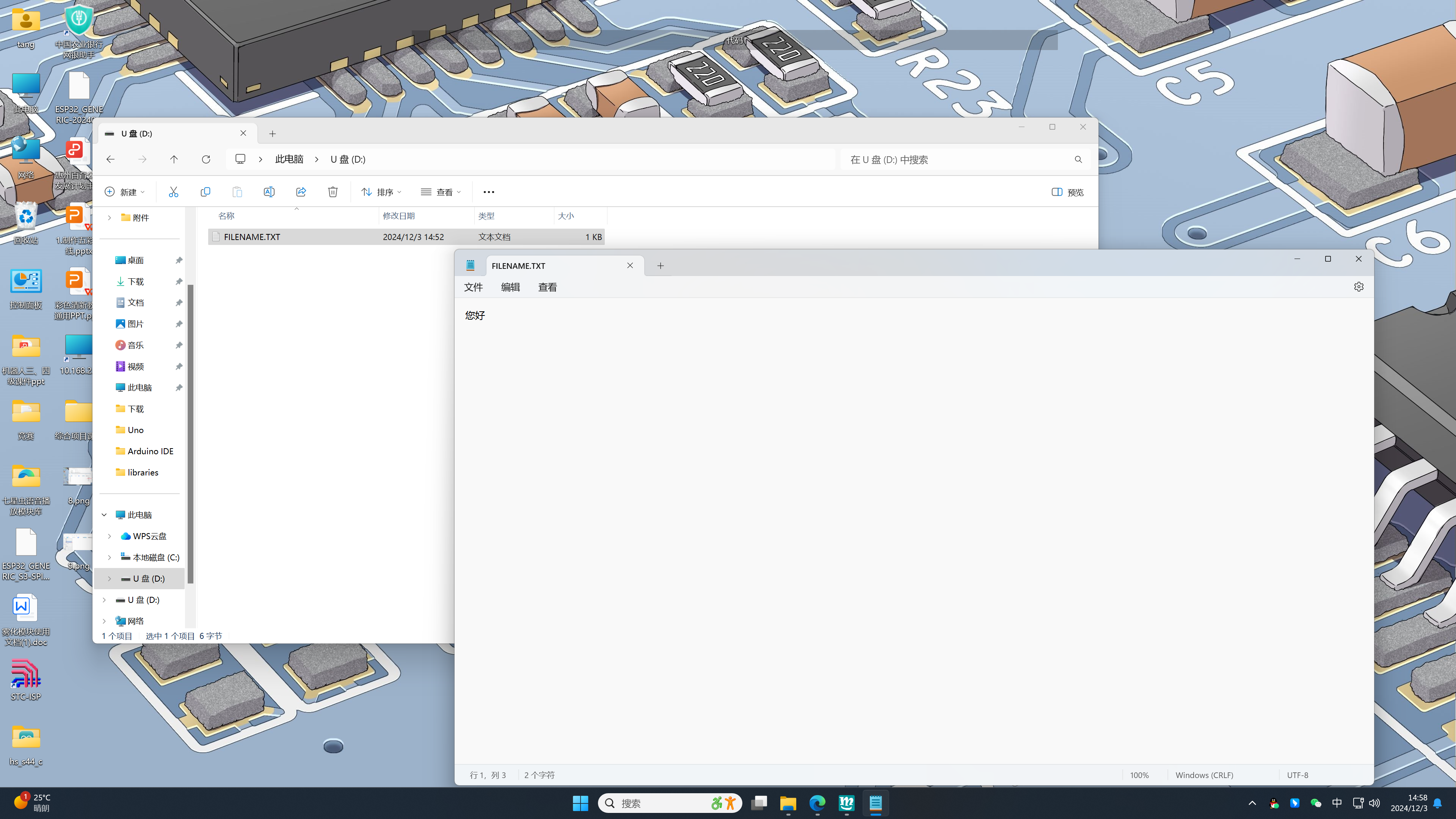HS-S64-L Micro SD卡模块

- 介绍
- 原理图
- 模块参数
- 电路板尺寸
- 添加Arduino库文件
- ArduinoIDE 和Python语言示例程序
- 米思齐 Mixly 示例程序(图形化语言)
- Arduino测试环境搭建
- 视频教程
- 测试结论
1、介绍 点这里回到目录
MicroSD卡通过SD卡接口与系统进行通信,实现了数据的读写操作。SD卡常用于数据记录器,例如环境监测设备。通过定期将传感器数据写入SD卡,可以长期保存数据,便于后续分析。在需要存储大量数据的场景中,SD卡是一个理想的选择。例如,在物联网设备中,SD卡可以用于存储配置文件、日志文件等。
2、原理图 点这里回到目录
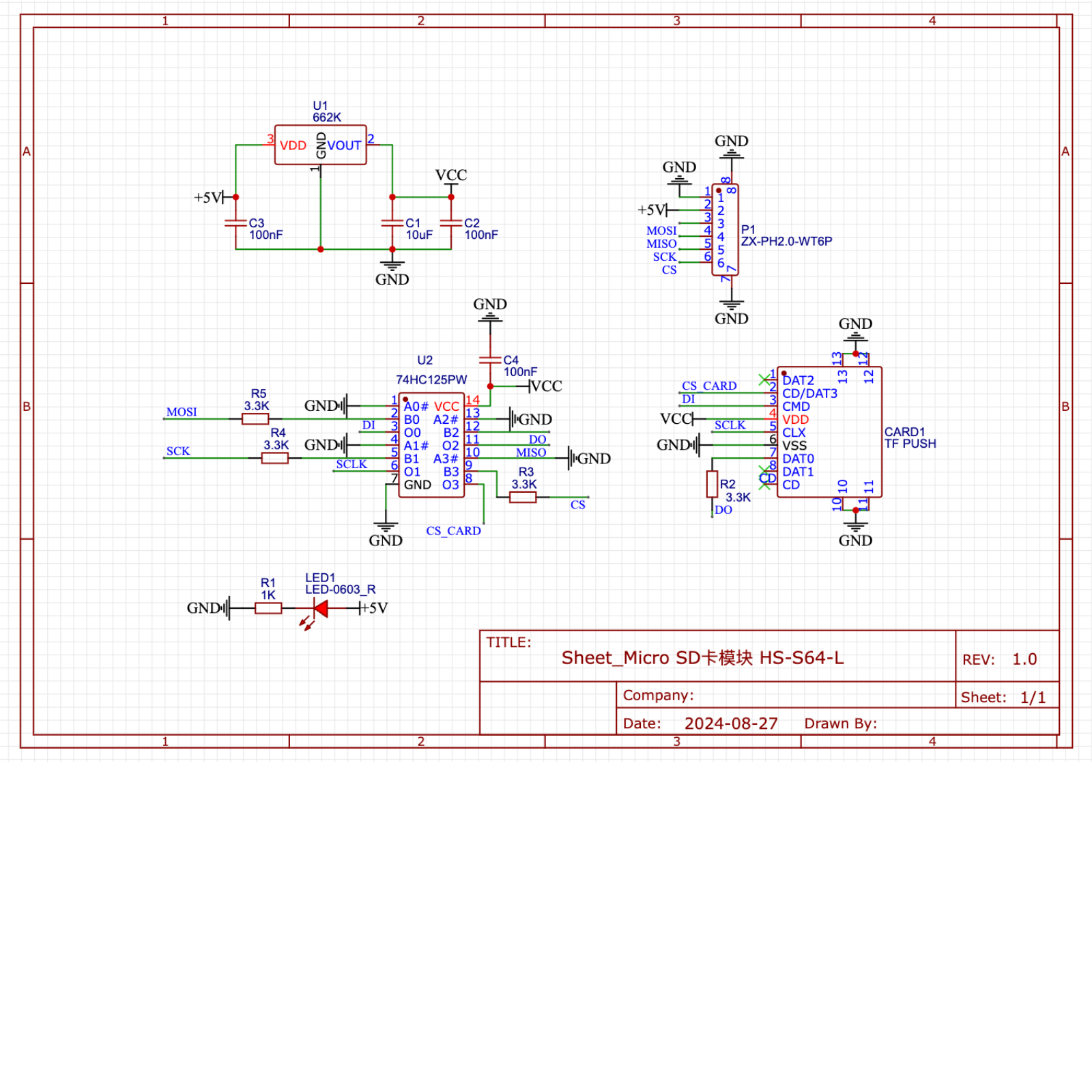
3、模块参数 点这里回到目录
| 引脚名称 | 描述 |
|---|---|
| G | GND(电源输入负极) |
| V | VCC(电源输入正极) |
| MOSI | 模块数据输入引脚 |
| MISO | 模块数据输出引脚 |
| SCK | 数据传输时钟引脚 |
| CS | 数据传输使能引脚 |
-
供电电压: 3.3V-5V
-
连接方式:PH2.0 6P端子线
-
安装方式:乐高搭建
4、电路板尺寸 点这里回到目录

5、添加Arduino库文件
不会使用库文件的参考这里:库文件安装使用
库文件下载:点击下载
6、Arduino IDE示例程序 点这里回到目录
示例程序(UNO开发板):点击下载
#include <SD.h>
#include <SPI.h>
Sd2Card card;
SdVolume volume;
SdFile root;
File datafile;
String SD_card_reading(String path) {
datafile = SD.open(path.c_str());
String sd_data = "";
while (datafile.available()) {
sd_data = String(sd_data) + String(char(datafile.read()));
}
return sd_data;
}
void setup(){
SD.begin(10);
card.init(SPI_HALF_SPEED, 10);
Serial.begin(9600);
volume.init(card);
Serial.println(card.type());
Serial.println(String(volume.blocksPerCluster()*volume.clusterCount()/2/1024) + String("MB"));
root.openRoot(volume);
root.ls(LS_R | LS_DATE | LS_SIZE);if (SD.exists("fileName.txt")) {
Serial.println(SD_card_reading("fileName.txt"));
}
datafile = SD.open("fileName.txt", FILE_WRITE);
if(datafile){
datafile.print("您好");
datafile.println("");
datafile.close();
}
}
void loop(){
//打印SD卡参数与读写测试
//SD卡拥有超大的存储容量,一般用来保存检测传感器数据与系统参数
//如温湿度数据等,通常保存的数据要加上时间戳
}
示例程序(ESP32开发板—基于Python语言,不能用Arduino IDE上传代码):
7、米思齐 Mixly 示例程序(图形化语言) 点这里回到目录
示例程序(UNO开发板):点击下载
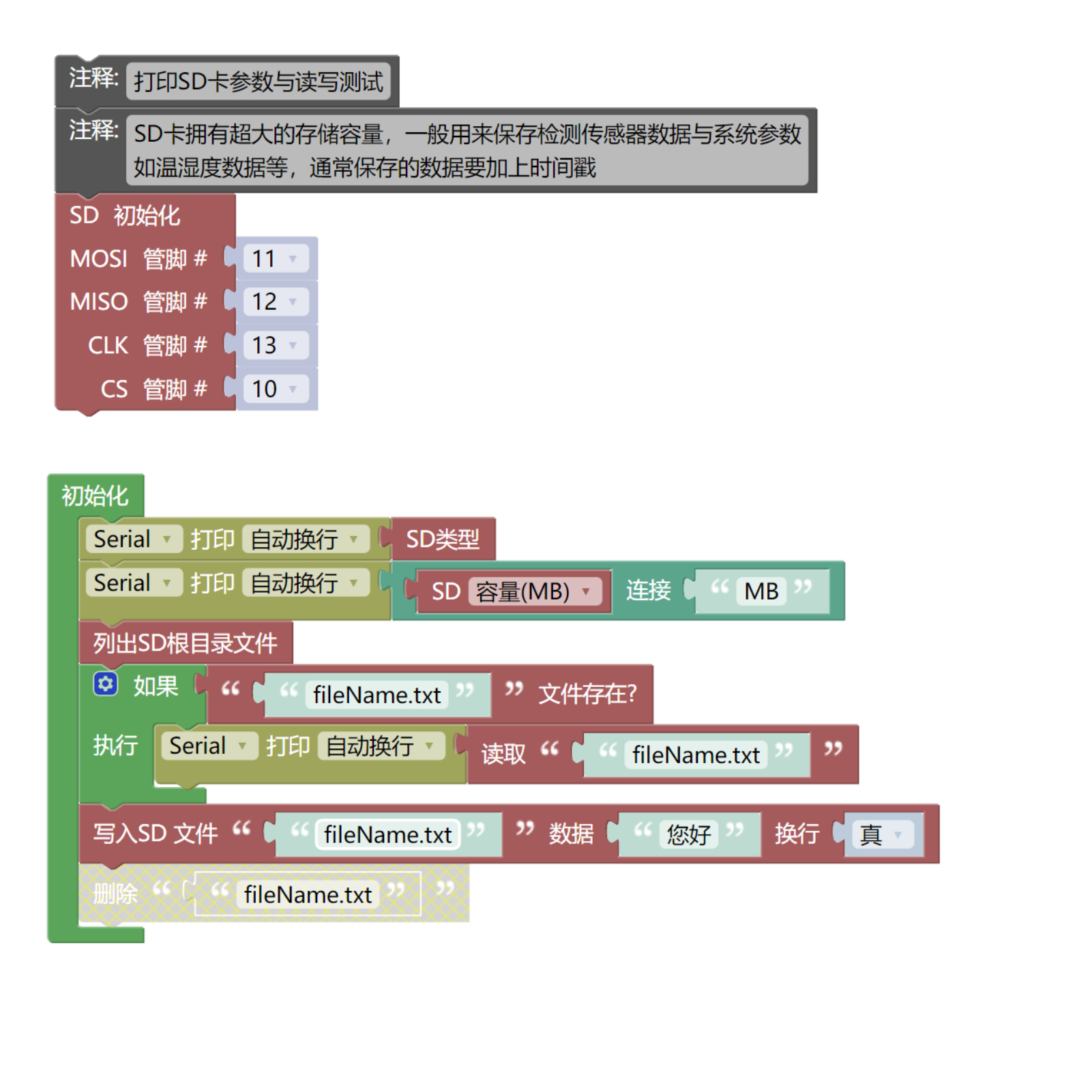
示例程序(ESP32开发板):点击下载
8、测试环境搭建 点这里回到目录
Arduino UNO 测试环境搭建
准备配件:
- UNO-R3 开发板 *1
- UNO-R3 P 扩展板 *1
- USB type-c 数据线 *1
- Micro-SD卡模块(HS-S64-L)*1
- PH2.0-5P线
电路接线图:

ESP32 Python 测试环境搭建
9、视频教程 点这里回到目录
Arduino UNO视频教程:点击查看
ESP32 Python视频教程:
10、测试结论 点这里回到目录
Arduino UNO测试结论:
注意:使用前将SD卡放入读卡器中格式化为FAT。
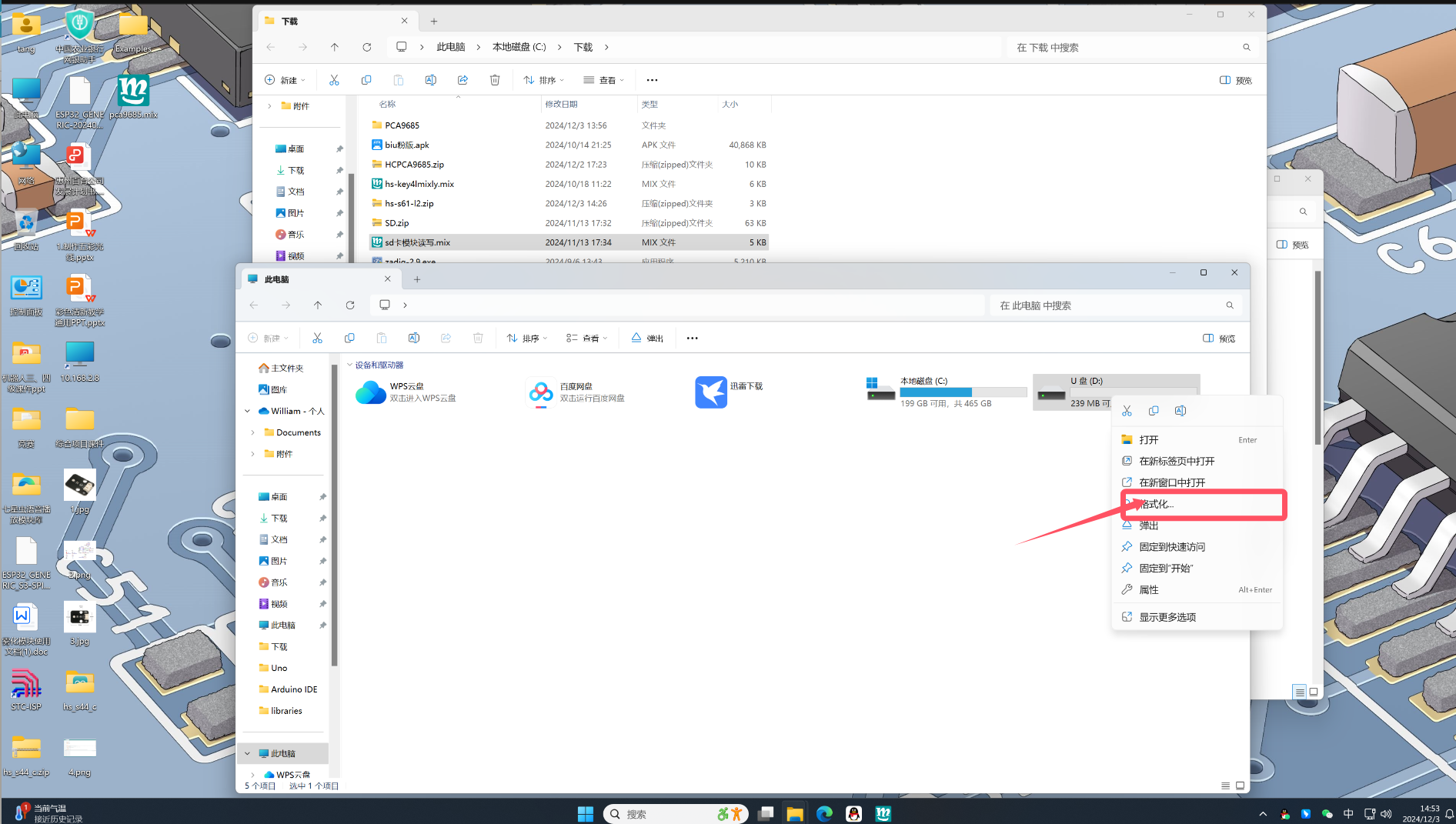
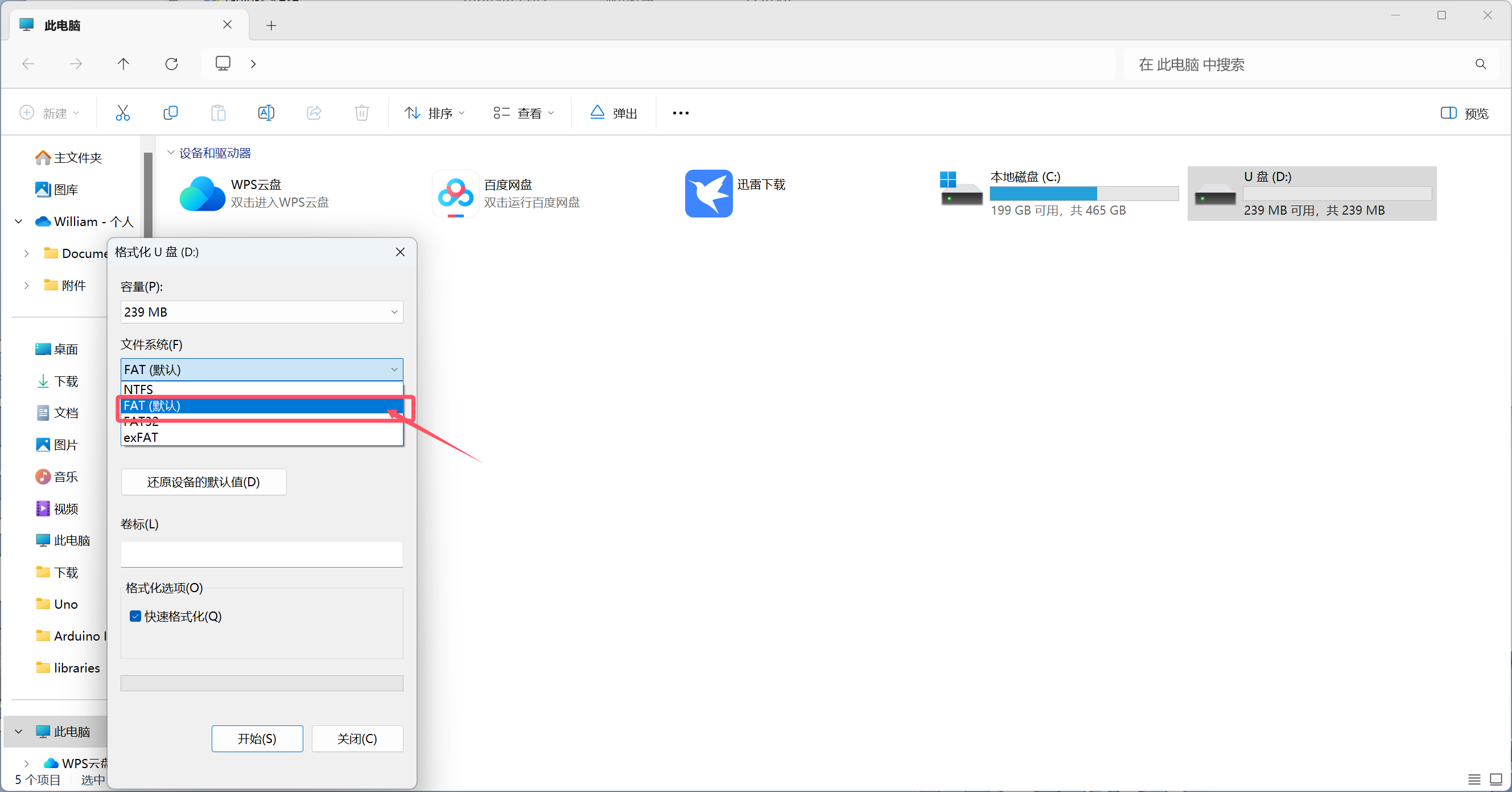
将线连接好后,上传代码。

打开米思齐软件的串口,可以观察到sd卡内的数据。
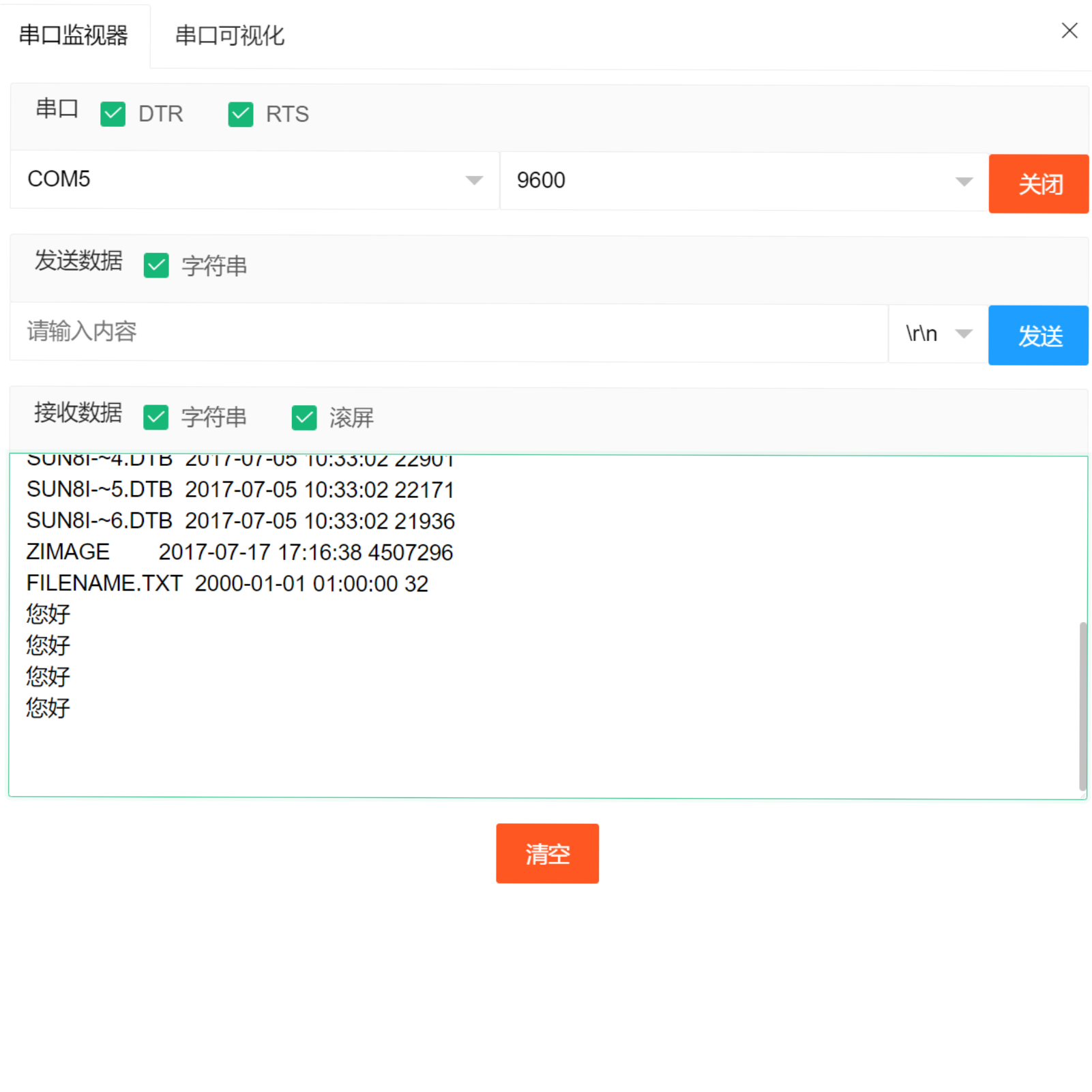
将sd卡放入读卡器中,插入电脑,找到对应u盘,可以看到对应数据:您好。